电脑软件打不开没反应怎么办 win7系统软件打不开没反应的解决教程
发布时间:2017-03-22 16:22:09作者:知识屋
电脑软件打不开没反应怎么办 win7系统软件打不开没反应的解决教程 Win7系统方法/步骤:
1、点击计算机,右键选择“属性”;
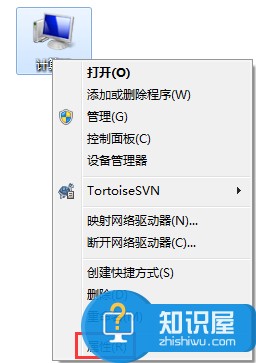
2、点击“高级系统设置”;
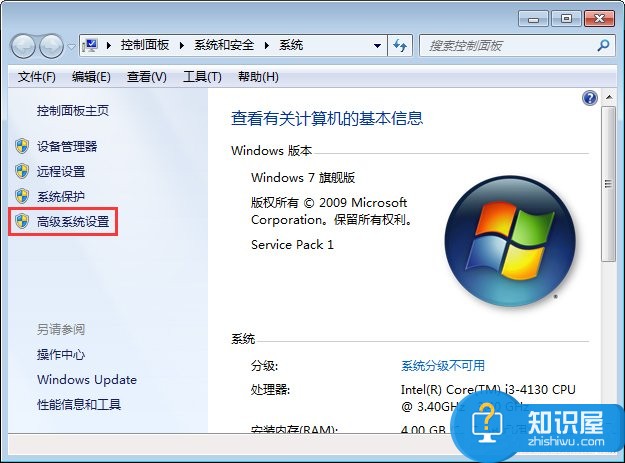
3、在系统属性窗口,切换到高级选项卡,在性能选项下点击“设置”;

4、在性能选项窗口,切换到数据执行保护选项,选择“为除下列选定之外的所有程序和服务启用 DEP(U):”选项,之后点击“添加”;
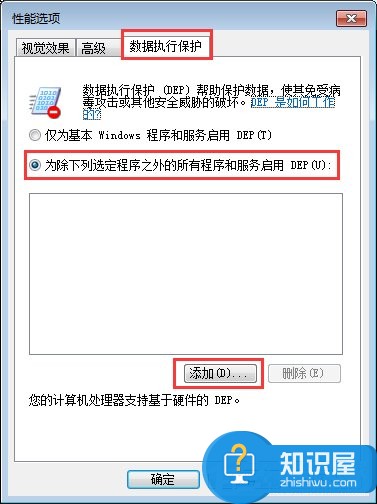
5、找到打不开的程序,并点击“打开”;

6、点击打开之后,打不开的软件将出现在如图所示的空白方框中,接着点击“确定”即可;
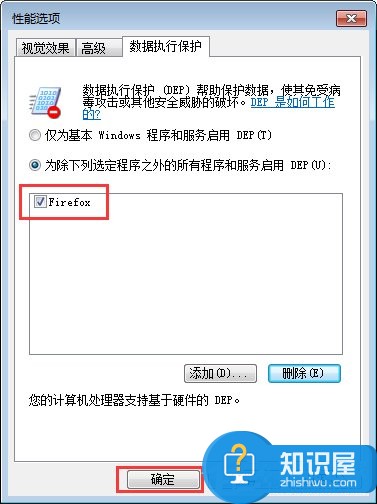
7、之后系统会出现重启提示,点击“确定”即可。
如果大家在使用电脑的过程中,碰到软件打不开的情况,不妨按照以上步骤操作一下,基本都可以解决您的问题。
知识阅读
-
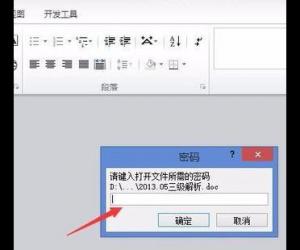
word2010如何去掉密码保护 word2010去掉密码保护的方法
-
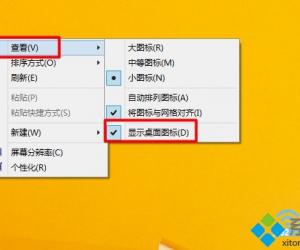
Win8系统桌面图标怎么隐藏起来方法 Win8系统如何隐藏桌面上的图标
-

怎样手动清除电脑explorer.exe病毒 win7系统下彻底清除explorer.exe进程病毒
-
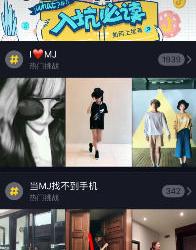
抖音怎么拍30秒或者1分钟的视频 抖音如何上传长视频方法步骤
-
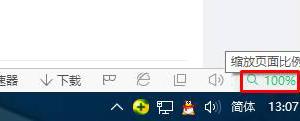
Win8系统调整360浏览器字体大小的方法 360浏览器字体大小怎么设置
-
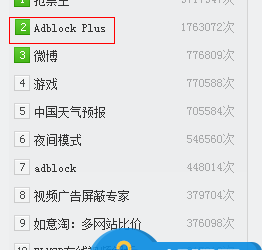
如何使用360浏览器广告拦截插件 360浏览器广告拦截插件使用教程
-

word2007怎么设置批注 word2007设置批注的方法
-

云之家设置群管理员方法
-

win7开机自动拨号上网 电脑开机自动拨号上网
-

京东美识修改登录密码方法
软件推荐
更多 >-
1
 一寸照片的尺寸是多少像素?一寸照片规格排版教程
一寸照片的尺寸是多少像素?一寸照片规格排版教程2016-05-30
-
2
新浪秒拍视频怎么下载?秒拍视频下载的方法教程
-
3
监控怎么安装?网络监控摄像头安装图文教程
-
4
电脑待机时间怎么设置 电脑没多久就进入待机状态
-
5
农行网银K宝密码忘了怎么办?农行网银K宝密码忘了的解决方法
-
6
手机淘宝怎么修改评价 手机淘宝修改评价方法
-
7
支付宝钱包、微信和手机QQ红包怎么用?为手机充话费、淘宝购物、买电影票
-
8
不认识的字怎么查,教你怎样查不认识的字
-
9
如何用QQ音乐下载歌到内存卡里面
-
10
2015年度哪款浏览器好用? 2015年上半年浏览器评测排行榜!








































